Come creare titoli professionali con Photoshop
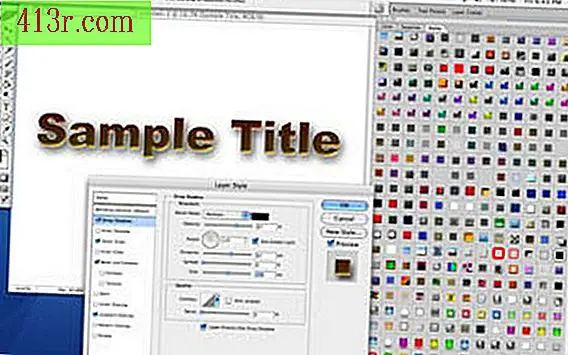
Passaggio 1
Passaggio 1
Apri un nuovo file in Photoshop di almeno 300 punti per pollice (2, 54 cm) in formato RGB. Maggiore è la risoluzione DPI, migliore sarà la grafica. Il miglior DPI è tra 400 e 600.
Passaggio 2
Seleziona lo strumento Testo dalla barra degli strumenti a sinistra. Scrivi il titolo Seleziona il carattere e le dimensioni che ti servono. Per cominciare, lascia che sia un tipo nero con audace sans-serif in modo che gli stili siano migliori. Puoi anche sperimentare.
Passaggio 3
Vai al menu Finestra e seleziona "Stili". Quindi, si aprirà una tavolozza di stili predefiniti. Se tutti gli stili non sono visibili, fare clic sulla piccola freccia nell'angolo in alto a destra della palette. In fondo a questa finestra pop-up, viene visualizzato un elenco di tutti gli stili predefiniti disponibili. Collegale uno alla volta alle opzioni più ampie. Per come viene chiamato ogni stile, sposta il mouse sull'elenco finché non viene visualizzato il nome. In questo caso, ho selezionato "candle light".
Passaggio 4
Prova una varietà di preset. Potresti notare che ci sono alcuni che stanno bene così come sono. Ma puoi iniziare con uno stile preimpostato e quindi modificarlo per ottenere esattamente ciò che desideri. A partire da "candle light", vai al menu layers e seleziona "Layer Styles"> "Blending Options". Quando viene visualizzata la finestra a comparsa, lo stile viene mostrato con una goccia di ombra, smusso e rilievo e sovrapposizione gradiente. Facendo clic sull'elemento "Ombra" è possibile modificare l'ombra in profondità, distanza, opacità e altri attributi. In questo caso, "Distanza" viene utilizzato per spostare l'ombra dal parametro 28 a 65. Quindi, "Dimensione" per ammorbidirlo o rafforzarlo. I numeri più piccoli induriscono l'ombra, mentre quelli più grandi lo ammorbidiscono. Cambia la dimensione in 125 per ottenere un bagliore grigio.
Passaggio 5
Usa gli altri strumenti nel pulsante a comparsa Stili livelli per perfezionare il titolo nel modo desiderato. L'uso di "Outer Glow", ad esempio, mette un leggero bagliore bianco attorno a ciascuna lettera.
Passaggio 6
Utilizzare il titolo nella parte superiore di una pagina Web, una newsletter o una foto. Se si utilizza iWeb per un sito Web, è possibile trascinare il titolo sulla pagina. (Cambiare le dimensioni del titolo a 72 DPI se lo si utilizza su un sito Web.) Lo stesso è necessario per aggiungere un titolo a una foto. Apri la foto e apri il titolo. Trascina il titolo sulla foto e ridimensiona (se necessario) utilizzando "Modifica"> "Trasforma"> "Scala". Per usarlo in una newsletter, creare la newsletter, creare una casella immagine e importare il titolo e una foto.







